Facebook is 's werelds grootste sociale mediawebsite. Er staan miljoenen foto's, video's en berichten op het netwerk. Het is dus niet verwonderlijk dat iemand overweegt om er een paar te verwijderen. Leren hoe je foto's op Facebook verwijdert, is erg voordelig voor gebruikers omdat ze ze kunnen verwijderen van hun tijdlijn en de feeds van anderen.
Mensen kunnen hun foto's op deze website verwijderen om redenen als solliciteren naar een nieuwe baan of het beëindigen van een relatie. Wat het doel ook is, dit artikel geeft informatie over hoe je in 2023 foto's op de website kunt verwijderen.
Inhoudsopgave
Hoe foto's van Facebook verwijderen op een mobiele app

Er zijn verschillende redenen waarom iemand wil weten hoe hij foto's van Facebook kan verwijderen. Het enige wat ze nodig hebben is een mobiel apparaat met een internetverbinding. In slechts een paar stappen kan iemand snel zijn foto's massaal verwijderen met de app.
Een enkele foto verwijderen
Een enkele foto van de website verwijderen is heel eenvoudig. Mensen kunnen het proces in slechts een paar stappen en in een mum van tijd voltooien.
Zo verwijder je snel een foto:
- Open Facebook op een mobiel apparaat.
- Tik op de profielknop. Deze staat onderaan de pagina.
- Scroll naar beneden en druk op het tabblad "Foto's".
- Klik vervolgens op "Uploads" boven aan de pagina.
- Selecteer de foto die u wilt verwijderen.
- Druk in de bovenhoek op het pictogram met de drie puntjes.
- Kies Foto verwijderen in de vervolgkeuzelijst.
Massaal verwijderen van foto's en albums
Helaas heeft Facebook geen mechanisme om veel afbeeldingen tegelijk te wissen. Dat betekent niet dat het onmogelijk is om foto's massaal te verwijderen. Met een paar trucjes kan iemand gemakkelijk meerdere foto's verwijderen.
Zo gooi je een album weg:
- Aanmelden bij de app.
- Klik op het profielpictogram en scroll omlaag naar het tabblad Foto.
- Selecteer Albums in de rechterbovenhoek van deze pagina.
- Klik op de knop met de drie puntjes rechtsboven in het scherm.
- Selecteer vervolgens "Verwijderen".
Hier lees je hoe je foto's massaal verwijdert:
- Inloggen op de site.
- Tik op het pictogram met de drie lijnen onderaan het apparaat en ga naar profiel.
- Scroll naar beneden naar het tabblad Foto's en maak een nieuw album.
- Verplaats alle ongewenste foto's erin.
- Gooi het dan weg.
Foto's op Facebook op het web verwijderen
Leren hoe je foto's op Facebook verwijdert door de website te gebruiken is vergelijkbaar met het gebruik van het mobiele web. Iemand kan snel de losse foto's verwijderen die op het platform zijn geüpload. Het proces van het verwijderen van foto's op computers is echter niet hetzelfde als de mobiele versies.
Enkele foto verwijderen
Navigeren door de webbrowser over hoe je foto's op Facebook kunt verwijderen is eenvoudig. Het is eenvoudiger dan het gebruik van een mobiel apparaat omdat mensen dan niet meerdere pagina's hoeven te openen om toegang te krijgen tot een enkele foto.
Dit zijn de beste manieren waarop een gebruiker dit kan doen:
- Ga naar het Facebook-profiel en kies het tabblad Foto's. Dat opent een lijst met alle foto's die een persoon heeft geüpload.
- Beweeg de muis over de gekozen afbeelding en er verschijnt een potloodpictogram in het afbeeldingsvoorbeeld.
- Druk op de knop en vervolgens op het vervolgkeuzemenu. Selecteer "Deze foto verwijderen".
- Iemand kan ook de optie "Tag verwijderen" in de vervolgkeuzelijst gebruiken om zichzelf van andere foto's te ontdoen in plaats van ze te verwijderen.
Een kortere manier om losse foto's weg te gooien:
- Open een willekeurige afbeelding op de desktopwebsite en beweeg de muis erover. Onderaan verschijnen verschillende besturingselementen.
- Tik op "Opties" en kies "Foto verwijderen".
- Kies dan Bevestigen.
Massaal verwijderen van foto's en albums
Zelfs met de website kunnen mensen hun foto's niet massaal wissen. Deze foto's kunnen één voor één worden weggegooid of samen in een album. Net als op Android en iOS moet hiervoor een nieuwe collectie worden aangemaakt.
Een album verwijderen:
- Inloggen op de site.
- Klik op het profielpictogram en scroll naar beneden naar Foto's.
- Open dan het tabblad Albums op de pagina. Er wordt een lijst weergegeven met alle geüploade albums.
- Zoek naar een persoonlijk album.
- Tik op de drie puntjes rechtsonder.
- Kies de optie "Verwijderen".
- Ook hier kan het worden gewist door te klikken op "Bewerken" en dan op "Prullenbak".
Hoe foto's massaal verwijderen:
- Maak een nieuw album.
- Beweeg de muis over de ongewenste afbeeldingen.
- Druk op "Bewerken". Dit staat in de rechterbovenhoek van de afbeelding.
- Selecteer "Naar een ander album verplaatsen".
- Klik op het tandwielpictogram en klik op "Verwijderen". Hierdoor worden alle foto's in de nieuw aangemaakte map verwijderd.
Dan worden alle foto's in één keer gewist. Op de website zijn alleen de albums die door een gebruiker zijn aangemaakt toegankelijk met deze methode.
Hoe verwijder ik Facebook-foto's op het mobiele web?
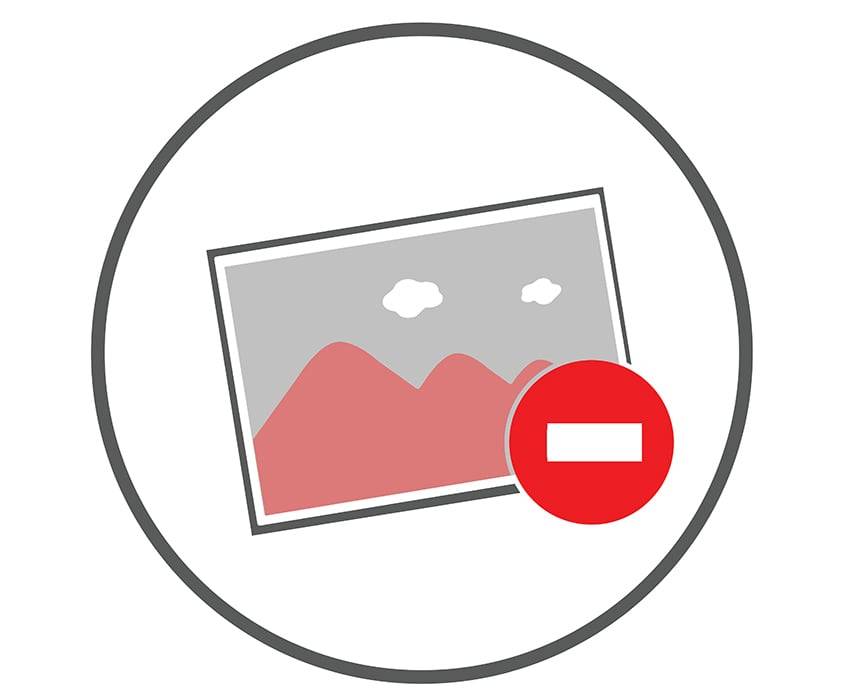
Deze techniek is voor mensen die de applicatie niet op hun apparaat hebben. Het verschilt niet van het gebruik van de app, maar het is lastiger om er foto's mee te verwijderen. Daarom laat deze tutorial gebruikers zien hoe ze Facebook-foto's kunnen verwijderen met een mobiele webbrowser.
Foto's afzonderlijk verwijderen
Het mobiele web is langzamer en ongeorganiseerder dan de mobiele app en de desktopwebsite. Meestal staan de widgets er dicht op elkaar en zijn ze kleiner dan op andere platforms. Het is geen verrassing dat iemand moeite heeft met navigeren.
Dit is de beste manier om losse foto's te verwijderen met het mobiele web:
- Log in de mobiele browser in op de site.
- Als u niet bent ingelogd, voert u het e-mailadres en wachtwoord in voordat u verdergaat.
- Ga naar het profiel en scroll naar beneden.
- Klik op de optie "Alle foto's bekijken".
- Open de ongewenste afbeelding.
- Kies vervolgens de hyperlink "Meer opties" onder de afbeelding.
- Klik op "Foto verwijderen" en bevestig het proces.
Massa's afbeeldingen en albums verwijderen
Een gebruiker kan alleen de foto's en albums verwijderen die individueel zijn aangemaakt en gepost. Het sociale netwerk biedt geen optie om meerdere foto's te kiezen en ze in één keer te verwijderen. Bovendien is het verwarrender om door de site te navigeren via het mobiele web.
Hieronder staan de te volgen stappen:
- Open het profiel op de website.
- Scroll naar beneden en druk op "Alle foto's bekijken".
- Dat zal een aantal van de albums weergeven met een optie om ze allemaal te zien. Klik op "Alles weergeven" om alles te zien.
- Kies de ongewenste portfolio. Nadat het geladen is, verschijnt er een menu met drie puntjes in de rechterhoek van de pagina.
- Selecteer "Bewerken".
- Kies "Verwijderen".
Eenvoudige manieren om de profielfoto te verwijderen
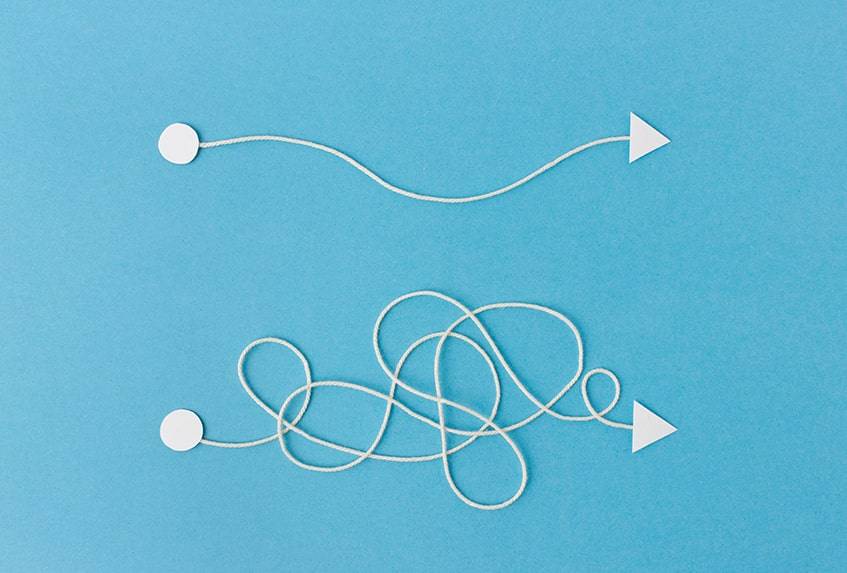
Een profielfoto is iets dat een gebruiker altijd moet hebben zodat vrienden en familie hem kunnen vinden op de app. Het dient als eerste indruk voor contacten die naar hun account zoeken. Nu, in een situatie waarin een persoon vindt dat de foto oud is, biedt Facebook de persoon een alternatief om de foto onmiddellijk te verwijderen.
Zo gooi je de profielfoto weg:
- Aanmelden bij de app.
- Android-gebruikers klikken op de drie horizontale lijnen in de rechterbovenhoek van het scherm.
- Voor iOS-gebruikers: druk op de drie horizontale lijnen rechts onderaan de pagina. Hiermee wordt het navigatiemenu geopend.
- Tik op de naam in het bovenste menu.
- Scroll naar beneden en open het tabblad Foto's. Deze bevindt zich onder de profielinformatie op de Android-interface. Voor de iPhone-app staat het naast "Berichten beheren".
- Druk op het tabblad "Albums".
- Kies het album met de profielfoto. Er worden zowel recente als oude foto's weergegeven.
- Selecteer het ongewenste beeld.
- Klik op het pictogram met de drie puntjes rechtsboven. Er verschijnt een vervolgkeuzemenu met veel opties.
- Kies "Foto verwijderen" in het menu.
Stappen om de omslagafbeelding te verwijderen
De omslagafbeelding dient als achtergrond voor de profielfoto. Het is een grote bannerafbeelding die het bedrijf van een persoon voorstelt aan andere contacten. Om verschillende redenen kan een gebruiker deze afbeelding willen verwijderen.
Het proces is vergelijkbaar met het verwijderen van profielafbeeldingen.
De stappen zijn hieronder beschikbaar.
- Inloggen op de app.
- Voor Android-gebruikers: selecteer de drie horizontale lijnen in de rechterbovenhoek van het scherm.
- Voor iOS tik je op de drie horizontale lijnen rechtsonder in het scherm.
- Druk op de naam die op het scherm wordt weergegeven. Het profiel van de gebruiker wordt geopend.
- Scroll naar beneden naar de tab "Foto's". Deze bevindt zich onder de knop "Berichten beheren".
- Open het tabblad "Albums".
- Kies degene voor de coverfoto.
- Selecteer de afbeelding.
- Druk op het pictogram met de drie verticale stippen in de rechterbovenhoek van het scherm. Er verschijnt een vervolgkeuzemenu met veel opties.
- Kies "Foto verwijderen".
Stappen om afbeeldingen op de tijdlijn te verbergen en tags te verwijderen

Veel mensen maken zich zorgen over hun veiligheid online. Verschillende cyberaanvallen kunnen zelfs oprukken in 2023. Het is dan ook geen nieuws dat sommige gebruikers hun tijdlijnafbeeldingen liever verborgen houden. Facebook heeft een functie waarmee mensen hun foto's kunnen beschermen zonder gedoe.
Als mensen getagd zijn op een foto die ze niet leuk vinden, kunnen ze de untag-optie gebruiken om zichzelf uit te sluiten. Het verwijderen van tags van een afbeelding verwijdert geen foto's van Facebook. Ze worden echter niet weergegeven in de nieuwsfeed van een gebruiker.
Zo verberg je snapshots op de tijdlijn
Stappen om foto's op de tijdlijn te verbergen:
- Tik op de drie horizontale lijnen op de app. Deze bevindt zich onderaan het scherm op een iPhone en bovenaan voor Android.
- Druk op de naam op de startpagina.
- Scroll naar beneden in de feed en zoek de afbeelding die verborgen moet worden.
- Nadat je het hebt gevonden, zie je drie stippen aan de zijkant van de afbeelding. Klik erop.
- Selecteer "Verbergen op de tijdlijn".
- Kies vervolgens verbergen wanneer daarom wordt gevraagd.
Een kortere methode om snapshots van de tijdlijn te verbergen:
- Ga naar het tabblad "Albums".
- Kies een afbeelding.
- Klik op de drie puntjes in de rechterhoek van het apparaat.
- Selecteer "Privacy van berichten bewerken".
- Klik op "Alleen ik".
Een gebruiker uitsluiten van tags
Iemand is het misschien beu om ongevraagd tags te krijgen van vrienden en collega's op de website. Na verloop van tijd kunnen te veel tags vervelend en aanstootgevend worden. Daarom vragen veel mensen zich af of er een manier is om dit te stoppen. Natuurlijk kan deze activiteit worden gecontroleerd.
Hier zijn manieren waarop mensen zichzelf uit foto's kunnen verwijderen:
- Zoek in de nieuwsfeed van de gebruiker naar afbeeldingen met een tag.
- Tik op de drie puntjes ernaast.
- Selecteer in het menu "Tag verwijderen".
- Druk op de knop OK in het bevestigingsvenster.
Eenvoudige stappen om foto's op Facebook te herstellen
Dit sociale netwerk heeft geen "Prullenbak"-album waarin verwijderde kiekjes voor de privacy worden opgeslagen. Door foto's van Facebook te verwijderen, gaan de media verloren. Bovendien kan een gebruiker een nieuw account willen gebruiken om de media op het huidige account niet te verliezen.
Met deze stappen kun je elke verwijderde afbeelding gemakkelijk terugvinden:
- Aanmelden bij een account.
- Tik op de drie horizontale lijnen onder of boven aan het scherm.
- Navigeer naar "Instellingen en privacy".
- Druk op "Instellingen" in het pop-upmenu.
- Kies voor Android in de linkerhoek voor het tabblad "Uw informatie".
- Kies "Uw informatie downloaden".
- Voor iOS scroll je gewoon naar beneden naar "Je gegevens". Daaronder staat de optie "Download uw gegevens".
- Klik erop en kies het gewenste formaat. Tik vervolgens op "Bestand maken".
- Er wordt een bericht naar de gebruiker gestuurd wanneer het bestand beschikbaar is om te downloaden.
- Het ophalen van gegevens kan even duren, afhankelijk van het tijdstip waarop iemand lid werd van de site.
- De grootte hangt ook af van hoeveel inhoud de gebruiker heeft.
Veelgestelde vragen
Hoe kan ik meerdere albums op Facebook verwijderen?
Net als foto's moeten albums afzonderlijk worden verwijderd. Er is geen knop om ze allemaal in één keer te verwijderen.
Hier is een snelle manier om er snel vanaf te komen:
- Tik op de horizontale lijnen rechtsonder of rechtsboven.
- Klik vervolgens op de naam van de account.
- Scroll naar beneden en open Foto's.
- Kies de ongewenste map.
- Druk op de drie puntjes rechtsboven.
- Selecteer "Verwijderen.
- Herhaal dit proces met de andere albums.
Foto's van Facebook verwijderen
Er zijn situaties waarin een persoon al zijn foto's van zijn account wil verwijderen. Ongetwijfeld zal deze functie relevant blijven in 2023. De site en andere sociale netwerken zoals Twitter bieden hun gebruikers echter geen enkele optie om alle foto's te verwijderen. Hier volgen de beste stappen om foto's van Facebook te verwijderen.
Hoe wis je elke foto op iemands account?
- Tik op de drie horizontale lijnen op de startpagina.
- Scroll naar beneden en klik op "Instellingen en privacy".
- Tik op "Instellingen".
- Kies daaronder voor "Persoonlijke gegevens".
- Kies dan "Account beheren ".
- Druk op "Account deactiveren".
Hoe je elke foto weggooit met behulp van albums:
- Open het tabblad Albums. Er wordt een rasterweergave van alle albums weergegeven.
- Klik op het specifieke item dat je wilt verwijderen.
- Selecteer de drie stippen rechtsboven.
- Druk in de vervolgkeuzelijst op Delete.
- Herhaal deze methode voor elk ander album.
De laatste oplossing voor het verwijderen van Facebook-afbeeldingen
Als een gebruiker deze stappen volgt, zal weten hoe Facebook-foto's te verwijderen eenvoudig zijn. Er zijn verschillende manieren om deze afbeeldingen te wissen, afhankelijk van het apparaat dat iemand gebruikt. Gelukkig is geen van deze methoden ingewikkeld.
Zoals eerder vermeld, kan iemand foto's en albums die door de site zijn gemaakt niet wissen. Als mensen een ongewenste foto plaatsen, kunnen ze deze eenvoudig verwijderen. Individuen kunnen ook beslissen om ongewenste afbeeldingen te rapporteren aan de website in plaats van ze zelf weg te gooien.
Hoe nuttig vond je dit artikel? Laat het ons weten in de reacties hieronder.






Reacties